Consulta i connettori supportati per Application Integration.
Attivatore ServiceNow
L'attivatore ServiceNow è un attivatore evento connettore che ti consente di richiamare un'integrazione in base agli eventi ServiceNow personalizzati che hai definito nella regola di business dell'istanza ServiceNow.
Prima di iniziare
Se prevedi di creare o configurare una nuova connessione per l'attivatore ServiceNow, assicurati di disporre del seguente ruolo IAM nel progetto:
- Connector Admin (
roles/connectors.admin)
Per informazioni sulla concessione dei ruoli, consulta Gestire l'accesso.
Concedi i seguenti ruoli IAM all'account di servizio che vuoi utilizzare per l'attivatore ServiceNow:
- Application Integration Invoker (
roles/integrations.integrationInvoker)
Per informazioni sulla concessione di ruoli a un account di servizio, vedi Gestire l'accesso agli account di servizio.
Aggiungi l'attivatore ServiceNow
Per aggiungere un attivatore ServiceNow all'integrazione, segui questi passaggi:
- Nella Google Cloud console, vai alla pagina Application Integration.
- Nel menu di navigazione, fai clic su Integrations (Integrazioni).
Viene visualizzata la pagina Elenco integrazioni, che elenca tutte le integrazioni disponibili nel progetto Google Cloud.
- Seleziona un'integrazione esistente o fai clic su Crea integrazione per crearne una nuova.
Se stai creando una nuova integrazione:
- Inserisci un nome e una descrizione nel riquadro Crea integrazione.
- Seleziona una regione per l'integrazione.
- Seleziona un account di servizio per l'integrazione. Puoi modificare o aggiornare i dettagli dell'account di servizio di un'integrazione in qualsiasi momento dal riquadro Riepilogo dell'integrazione nella barra degli strumenti di integrazione.
- Fai clic su Crea.
L'integrazione appena creata si apre nell'editor integrazioni.
- Nella barra di navigazione dell'editor dell'integrazione, fai clic su Attivatori per visualizzare l'elenco degli attivatori disponibili.
- Fai clic e posiziona l'elemento Trigger ServiceNow nell'editor di integrazione.
Per configurare l'attivatore ServiceNow, puoi utilizzare una connessione ServiceNow esistente disponibile in Integration Connectors o creare una nuova connessione ServiceNow utilizzando l'opzione di creazione della connessione in linea.
Configurare l'attivatore ServiceNow utilizzando una connessione esistente
Puoi configurare l'attivatore ServiceNow utilizzando una connessione ServiceNow esistente in Integration Connectors. Tieni presente che l'attivatore ServiceNow è un attivatore evento del connettore, pertanto puoi utilizzare solo una connessione ServiceNow con l'iscrizione agli eventi abilitata per configurare l'attivatore.
Per informazioni su come configurare un attivatore ServiceNow utilizzando una nuova connessione ServiceNow, consulta Configurare l'attivatore ServiceNow utilizzando una nuova connessione.
Per configurare un trigger ServiceNow utilizzando una connessione ServiceNow esistente:
- Fai clic sull'elemento Trigger ServiceNow nell'editor di integrazione per aprire il riquadro di configurazione dell'attivatore.
- Fai clic su Configura trigger.
- Fornisci i seguenti dettagli di configurazione nella pagina Editor dell'attivatore evento del connettore:
- Regione:seleziona la regione della connessione a ServiceNow.
- Connessione:seleziona la connessione ServiceNow che vuoi utilizzare.
L'Application Integration mostra solo le connessioni ServiceNow attive e con una sottoscrizione di eventi abilitata.
- Tipo di sottoscrizione di eventi:inserisci il tipo di evento che vuoi utilizzare per attivare l'integrazione. Questi tipi di eventi devono essere definiti nella regola di business dell'istanza ServiceNow.
- Account di servizio: seleziona un account di servizio con i ruoli IAM richiesti per l'attivatore ServiceNow.
- Fai clic su Fine per completare la configurazione dell'attivatore e chiudere la pagina.
Configurare l'attivatore ServiceNow utilizzando una nuova connessione
Per configurare l'attivatore ServiceNow utilizzando una nuova connessione ServiceNow, svolgi i seguenti passaggi:
- Fai clic sull'elemento Trigger ServiceNow nell'editor di integrazione per aprire il riquadro di configurazione dell'attivatore.
- Fai clic su Configura trigger.
- Ignora il campo Regione.
- Fai clic su Connessione e seleziona l'opzione Crea connessione dal menu a discesa.
- Completa i seguenti passaggi nel riquadro Crea connessione:
- Nel passaggio Località, scegli la località per il nuovo collegamento ServiceNow:
- Regione:seleziona una regione dall'elenco a discesa.
- Fai clic su Avanti.
- Nel passaggio Dettagli connessione, fornisci i dettagli della nuova connessione ServiceNow:
- Versione del connettore:scegli una versione disponibile del connettore ServiceNow dall'elenco a discesa.
- Nome connessione:inserisci un nome per la connessione ServiceNow.
- (Facoltativo) Descrizione : inserisci una descrizione per la connessione.
- (Facoltativo) Attiva Cloud Logging:seleziona questa casella di controllo per archiviare tutti i dati dei log della connessione.
- Account di servizio: seleziona un account di servizio con i ruoli IAM richiesti per la connessione a ServiceNow.
- Attiva la sottoscrizione agli eventi:seleziona questa opzione per creare e attivare una nuova sottoscrizione agli eventi per la connessione ServiceNow. Puoi attivare solo le iscrizioni agli eventi oppure includere anche entità, operazioni e azioni di connessione.
- Includi tabelle di sistema:seleziona per segnalare o includere le tabelle di sistema nella connessione.
- (Facoltativo) Filtra tabelle:inserisci l'elenco delle tabelle di sistema (che iniziano con "
sys_", separate da virgole) che vuoi includere. - (Facoltativo) Espandi Impostazioni avanzate per configurare le impostazioni del nodo di connessione.
Per ulteriori informazioni sulle impostazioni del nodo di connessione per ServiceNow, consulta la documentazione sulla connessione a ServiceNow.
- (Facoltativo) Fai clic su + Aggiungi etichetta per aggiungere un'etichetta alla connessione sotto forma di coppia chiave-valore.
- Fai clic su Avanti.
-
Nel passaggio Destinazioni, fornisci i dettagli dell'istanza ServiceNow:
- Tipo di destinazione: seleziona Indirizzo host.
- Host:inserisci il nome host o l'indirizzo IP dell'istanza ServiceNow.
- Fai clic su Avanti.
-
Nel passaggio Autenticazione, fornisci i dettagli di autenticazione per l'istanza ServiceNow:
- Nome utente:inserisci il nome utente per accedere all'indirizzo di destinazione fornito.
- Password:seleziona il secret di Secret Manager contenente la password associata al nome utente di ServiceNow.
- Versione del secret:seleziona una versione del secret.
- Fai clic su Avanti.
Per scoprire di più su come configurare l'autenticazione, consulta Configurare l'autenticazione.
-
Nel passaggio Dettagli dell'abbonamento all'evento, fornisci i dettagli di autenticazione che verranno utilizzati per convalidare il payload del token ServiceNow:
- Token di autenticazione: (Facoltativo) seleziona il secret di Secret Manager del token di autenticazione e la versione del secret corrispondente dal menu a discesa Versione del secret.
- Algoritmo HMAC: (Facoltativo) seleziona l'algoritmo HMAC per criptare il payload della risposta.
- Chiave segreta HMAC:se hai selezionato un algoritmo HMAC, seleziona il secret di Secret Manager della chiave HMAC e la versione del secret corrispondente dal menu a discesa Versione del secret.
- Fai clic su Avanti.
- Esamina: esamina i dettagli di connessione di ServiceNow forniti.
- Fai clic su Crea per completare la creazione di una nuova connessione ServiceNow.
- Nel passaggio Località, scegli la località per il nuovo collegamento ServiceNow:
- Una volta creata la connessione a ServiceNow, devi accedere all'istanza ServiceNow e creare manualmente una regola aziendale.
- Tipo di sottoscrizione di eventi:inserisci il tipo di evento che vuoi utilizzare per attivare l'integrazione. Questi tipi di eventi devono essere definiti nella regola di business dell'istanza ServiceNow.
- Fai clic su Fine e chiudi la pagina.
Creare una regola aziendale
Una regola aziendale di ServiceNow è una logica lato server che viene eseguita quando viene eseguita una query su un record di database, viene aggiornato, inserito o eliminato nell'istanza ServiceNow. L'Application Integration utilizza queste regole aziendali per identificare e ascoltare gli eventi che attivano un'integrazione.
Per informazioni su come creare una regola aziendale, consulta la documentazione di ServiceNow.
L'immagine seguente mostra una regola di business di ServiceNow di esempio con il tipo di evento update_ticket:
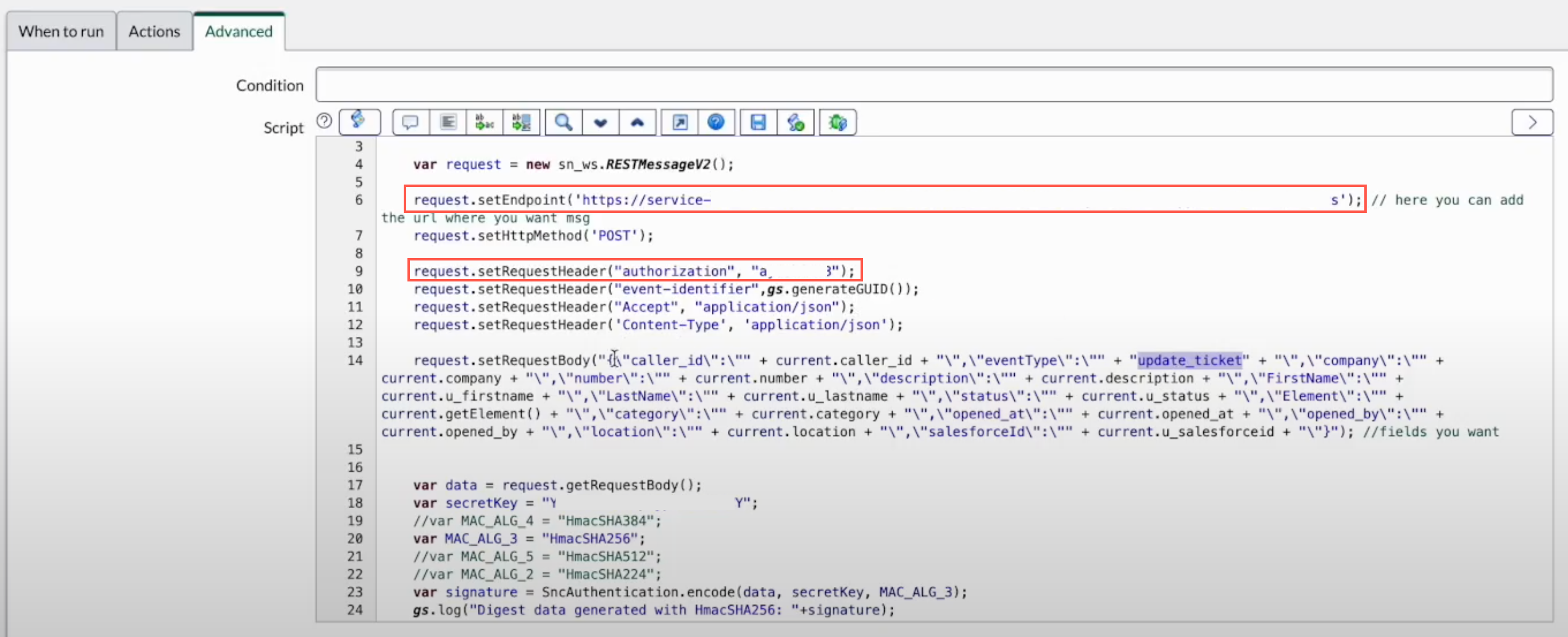
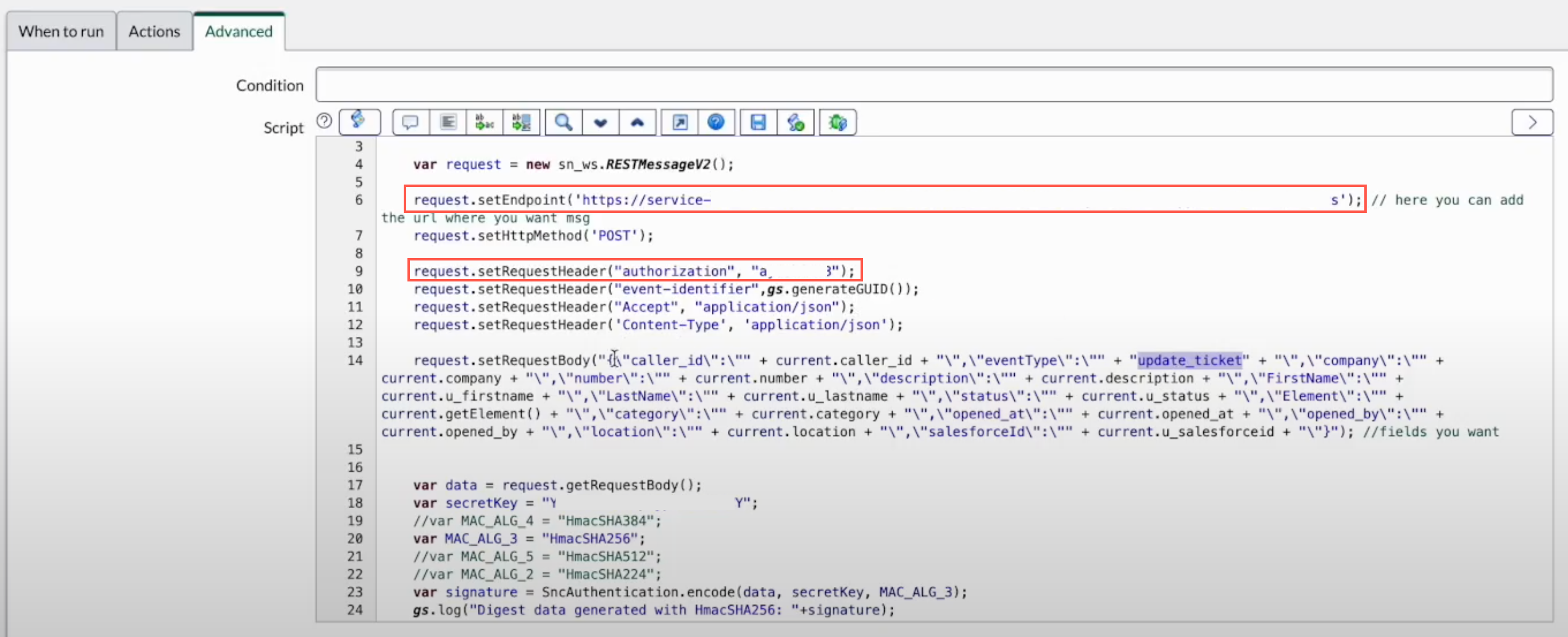
Attiva l'output
L'attivatore ServiceNow richiede un paio di minuti per completare la configurazione dell'iscrizione agli eventi. Puoi visualizzare lo stato dell'iscrizione agli eventi nel riquadro di configurazione dell'attivatore in Dettagli iscrizione eventi.
L'attivatore ServiceNow indica lo stato di un abbonamento agli eventi utilizzando i seguenti stati:
Creating: indica che l'attivatore si sta iscrivendo all'abbonamento all'evento.Active: indica che l'attivatore è stato sottoscritto correttamente a un abbonamento evento.Error: indica che si è verificato un problema con l'abbonamento agli eventi configurato.
Oltre allo stato dell'abbonamento all'evento, la sezione Dettagli dell'abbonamento all'evento mostra anche altri dettagli, come la regione di connessione, il nome della connessione, il nome dell'abbonamento all'evento e altro ancora.
L'immagine seguente mostra un layout di esempio del riquadro di configurazione dell'attivatore ServiceNow:
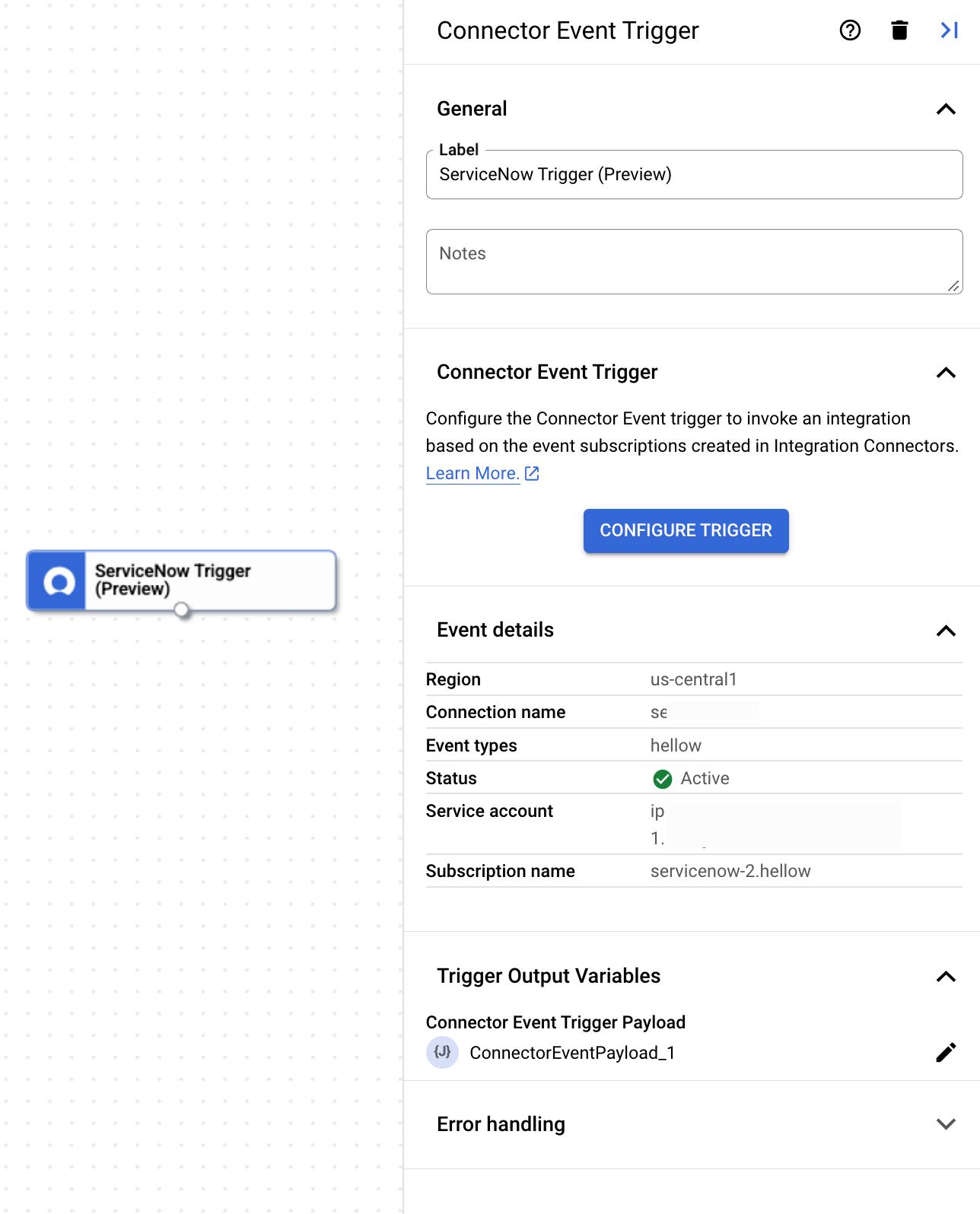
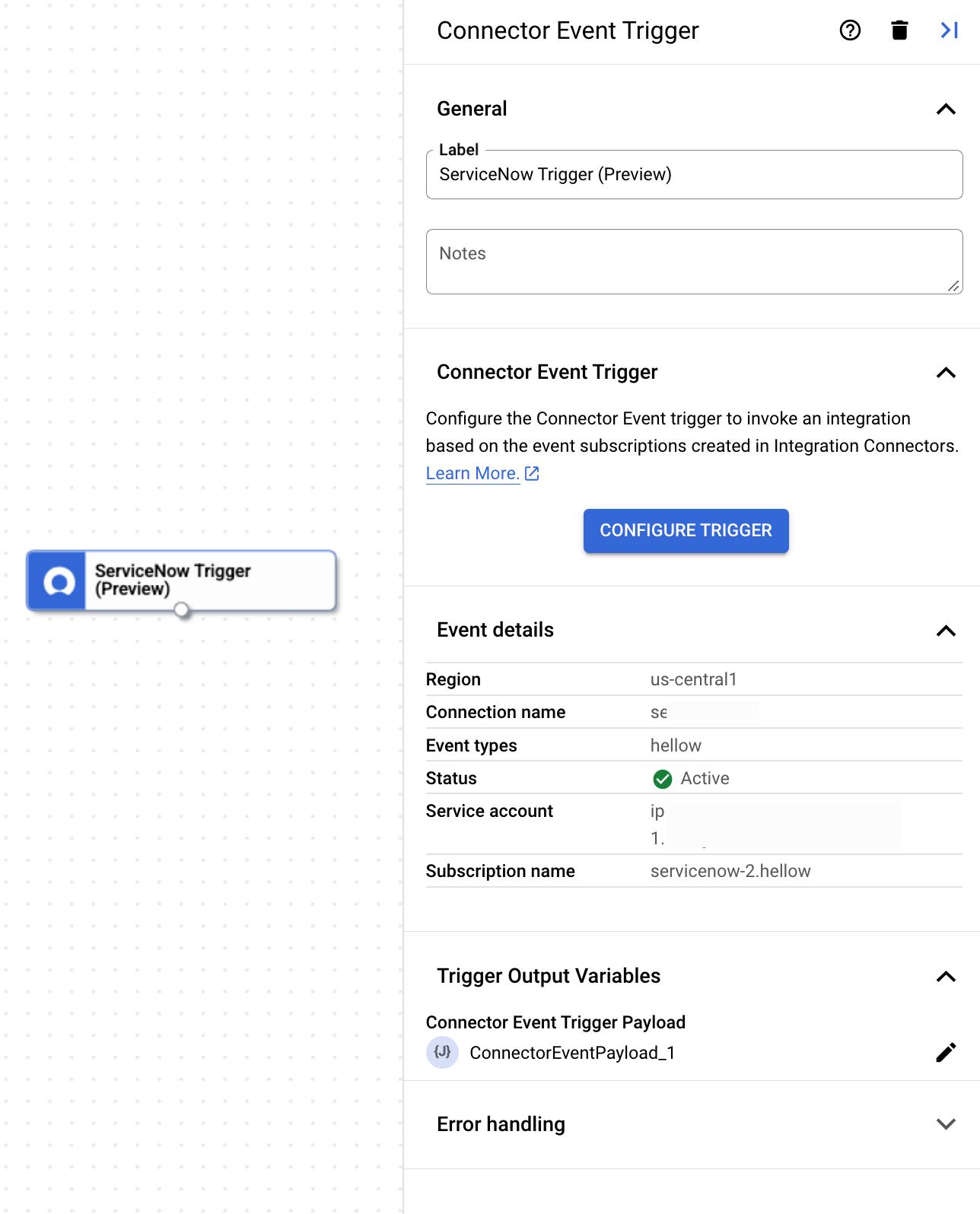
Variabile di output dell'attivatore
Per ogni evento, l'attivatore ServiceNow genera una variabile di output ConnectorEventPayload che puoi utilizzare nelle attività a valle. La variabile di output è in formato JSON e contiene lo schema del payload di ServiceNow di output.
Visualizzare le iscrizioni agli eventi
Per visualizzare e gestire tutte le iscrizioni agli eventi associate a una connessione in Integration Connectors:
- Vai alla pagina Connettori di integrazione > Connessioni.
- Fai clic sul collegamento per cui vuoi visualizzare gli abbonamenti.
- Fai clic sulla scheda Abbonamenti agli eventi.
Vengono visualizzati tutti gli abbonamenti agli eventi per la connessione.
Modificare l'attivatore ServiceNow
Puoi modificare un attivatore ServiceNow per modificare o aggiornare la configurazione della connessione e i dettagli dell'iscrizione agli eventi.
Per modificare un attivatore ServiceNow:
- Fai clic sull'elemento Trigger ServiceNow nell'editor di integrazione per aprire il riquadro di configurazione dell'attivatore.
- Fai clic su Configura trigger ServiceNow.
- Nella pagina Editor di trigger evento connettore:
- Per mantenere l'abbonamento agli eventi configurato in precedenza, fai clic su Mantieni, altrimenti fai clic su Elimina.
- Aggiorna la configurazione della connessione e i dettagli dell'iscrizione agli eventi come preferisci.
- Fai clic su Fine.
Puoi visualizzare i dettagli aggiornati della connessione e della sottoscrizione di eventi nel riquadro di configurazione dell'attivatore in Dettagli della sottoscrizione di eventi.
Quote e limiti
Per informazioni su quote e limiti, consulta Quote e limiti.
Passaggi successivi
- Scopri di più su tutte le attività e gli attivatori.
- Scopri come testare e pubblicare un'integrazione.
- Scopri di più sulla gestione degli errori.
- Scopri di più sui log di esecuzione dell'integrazione.

